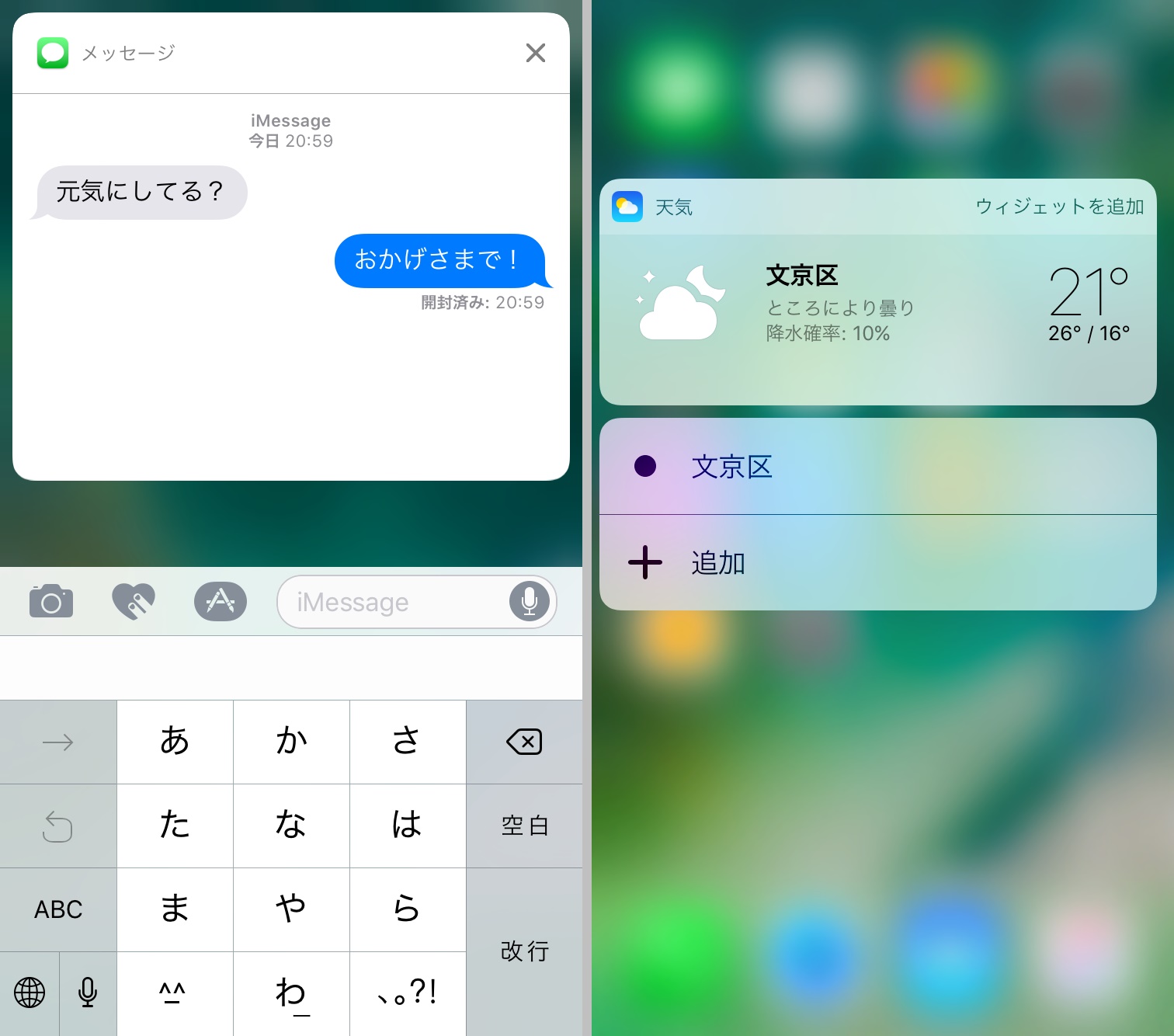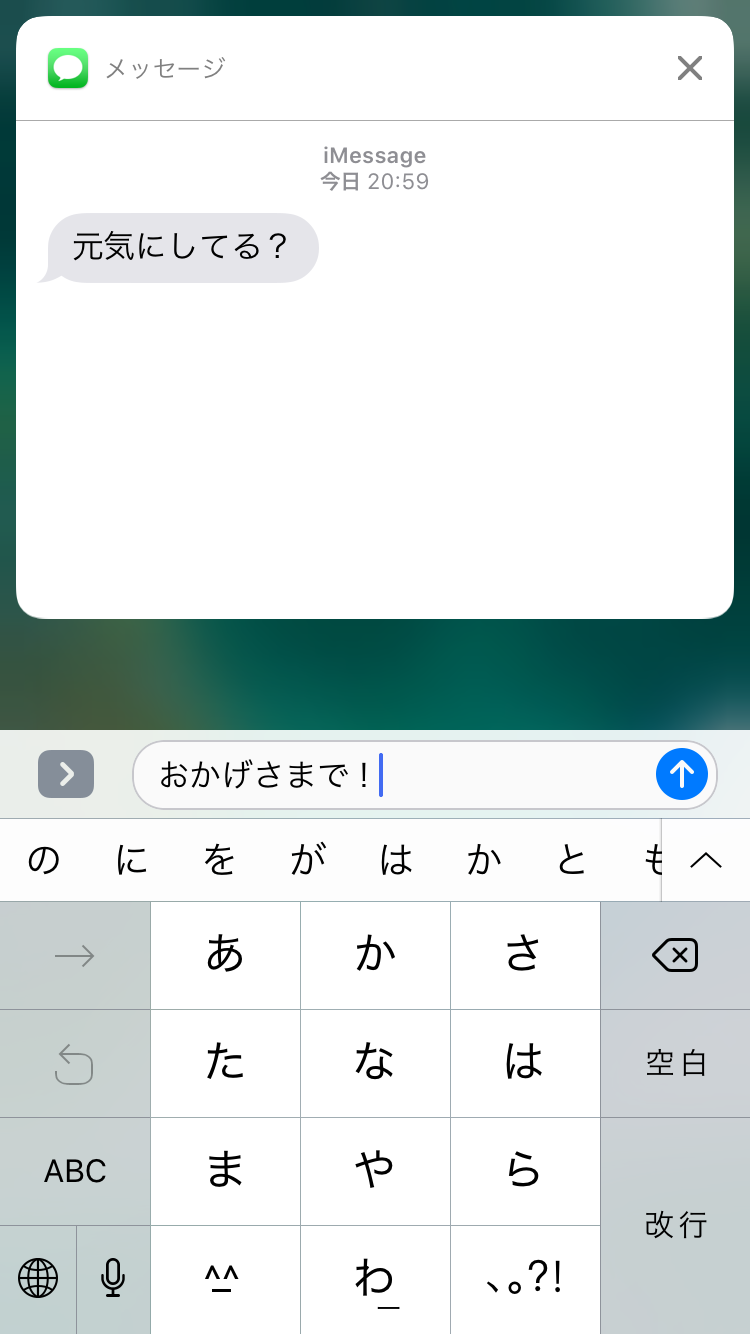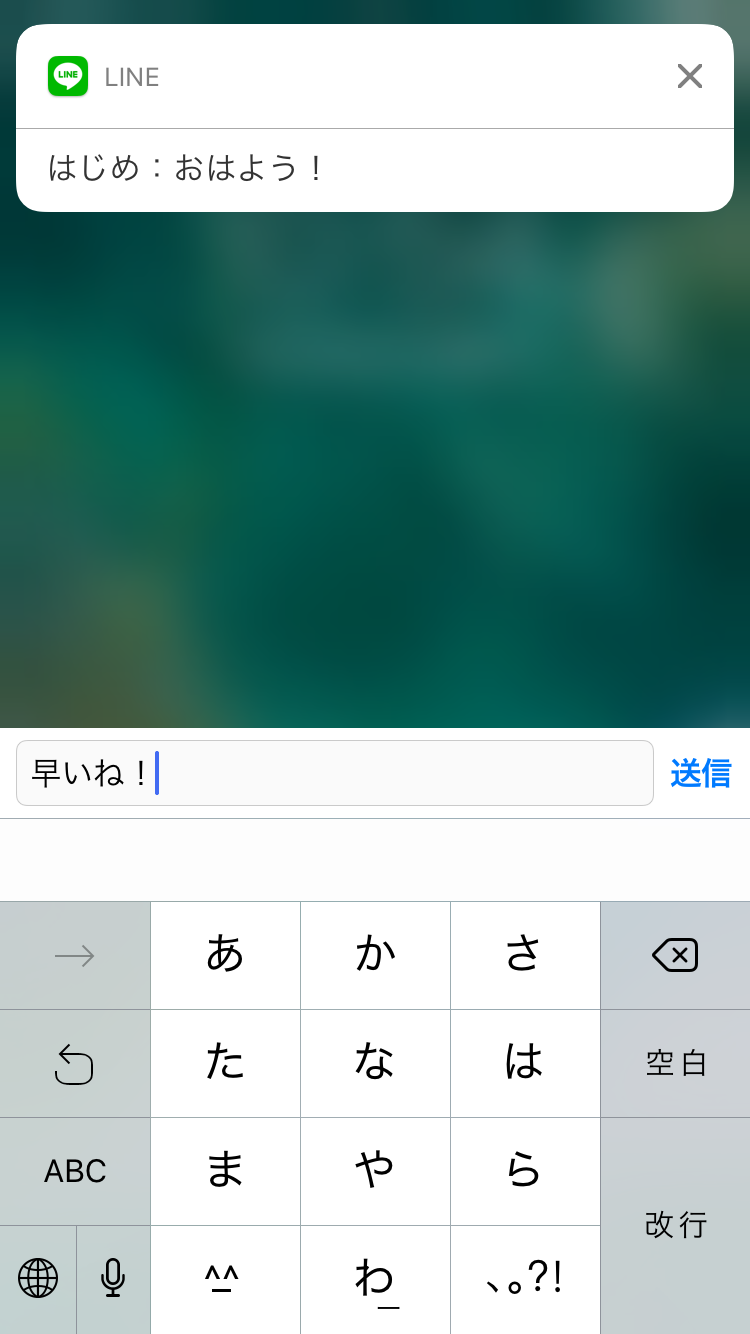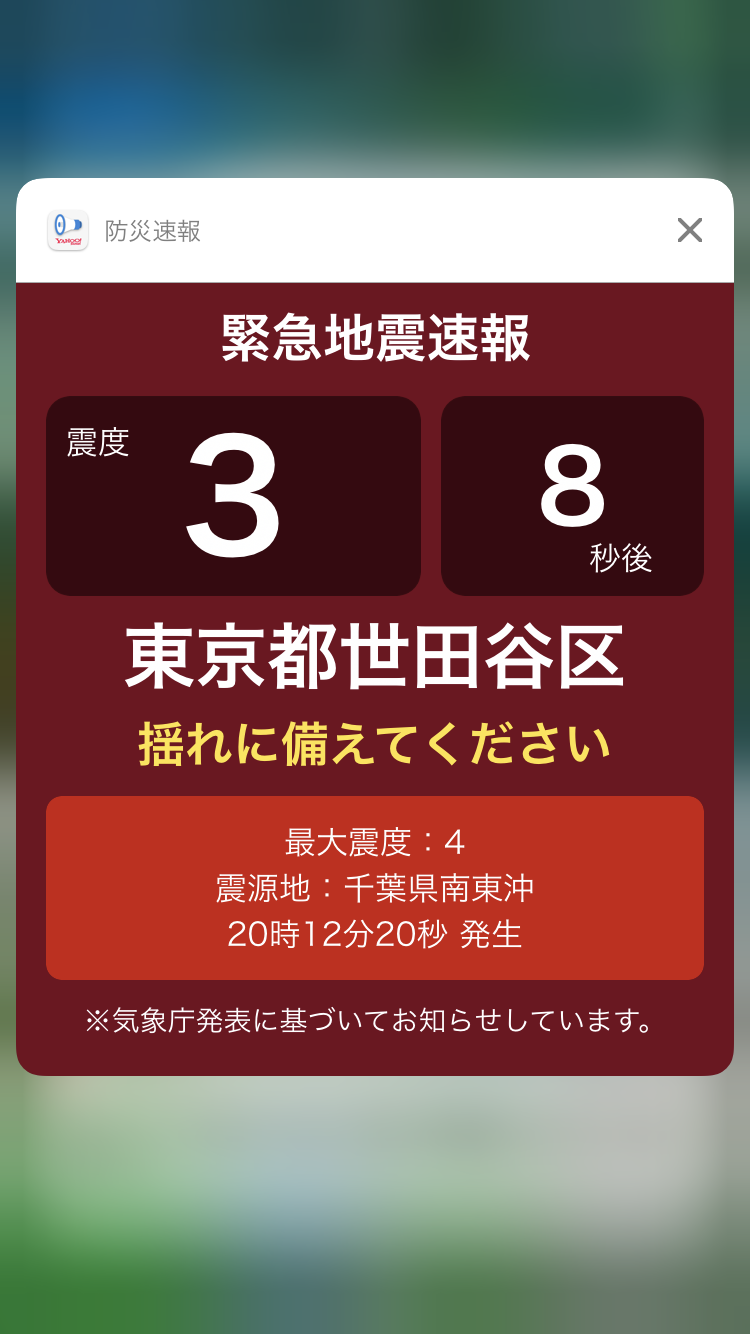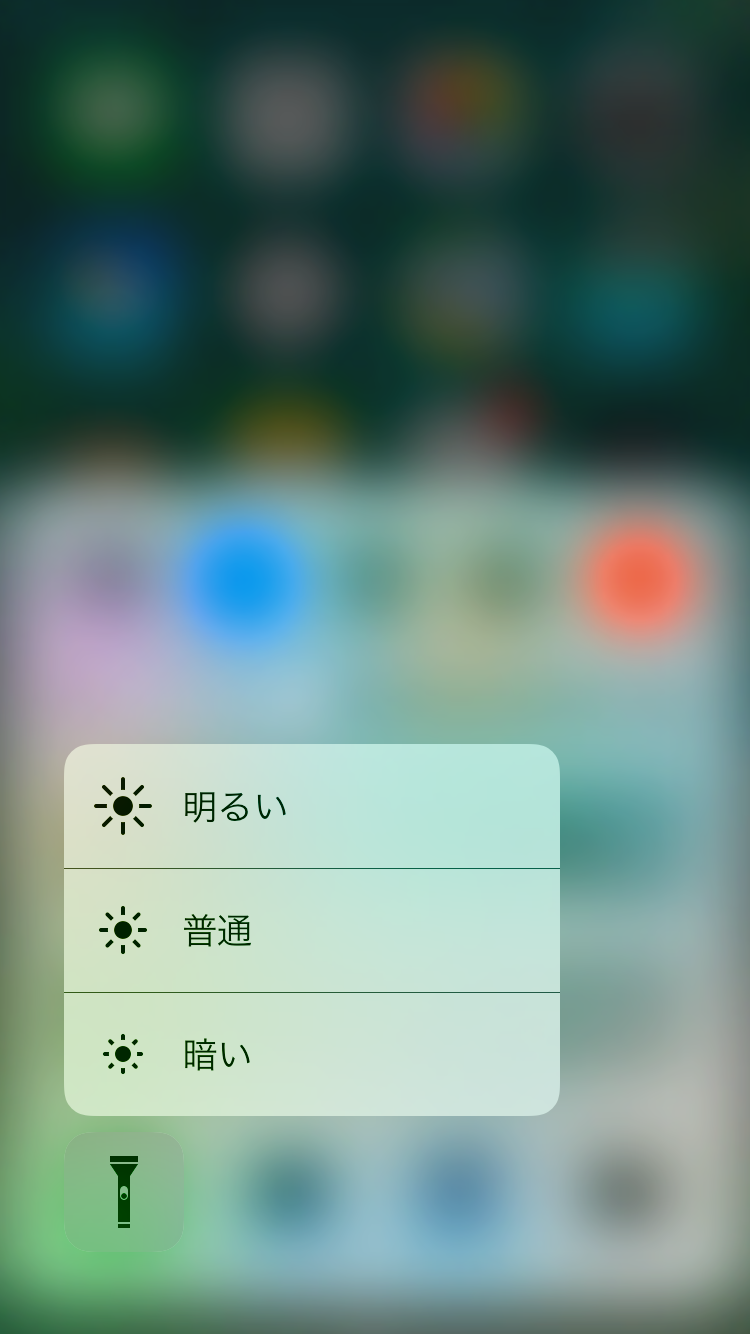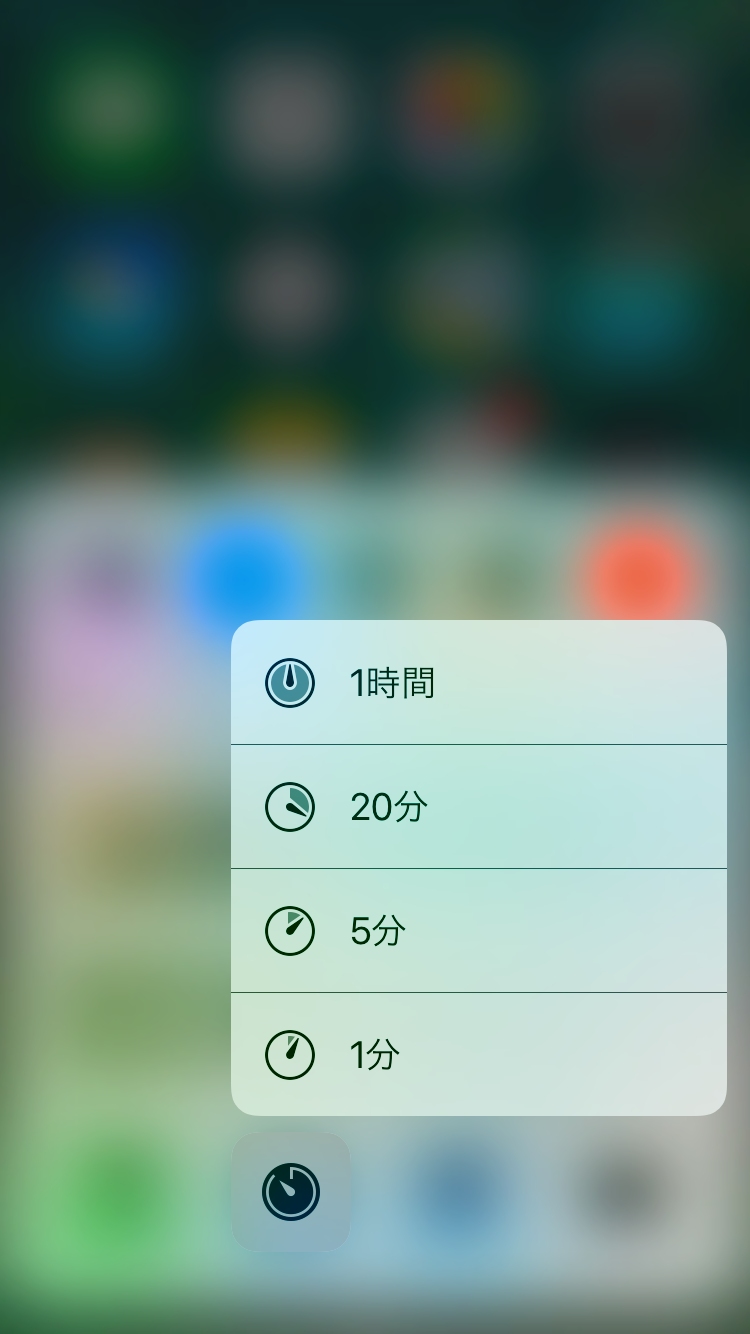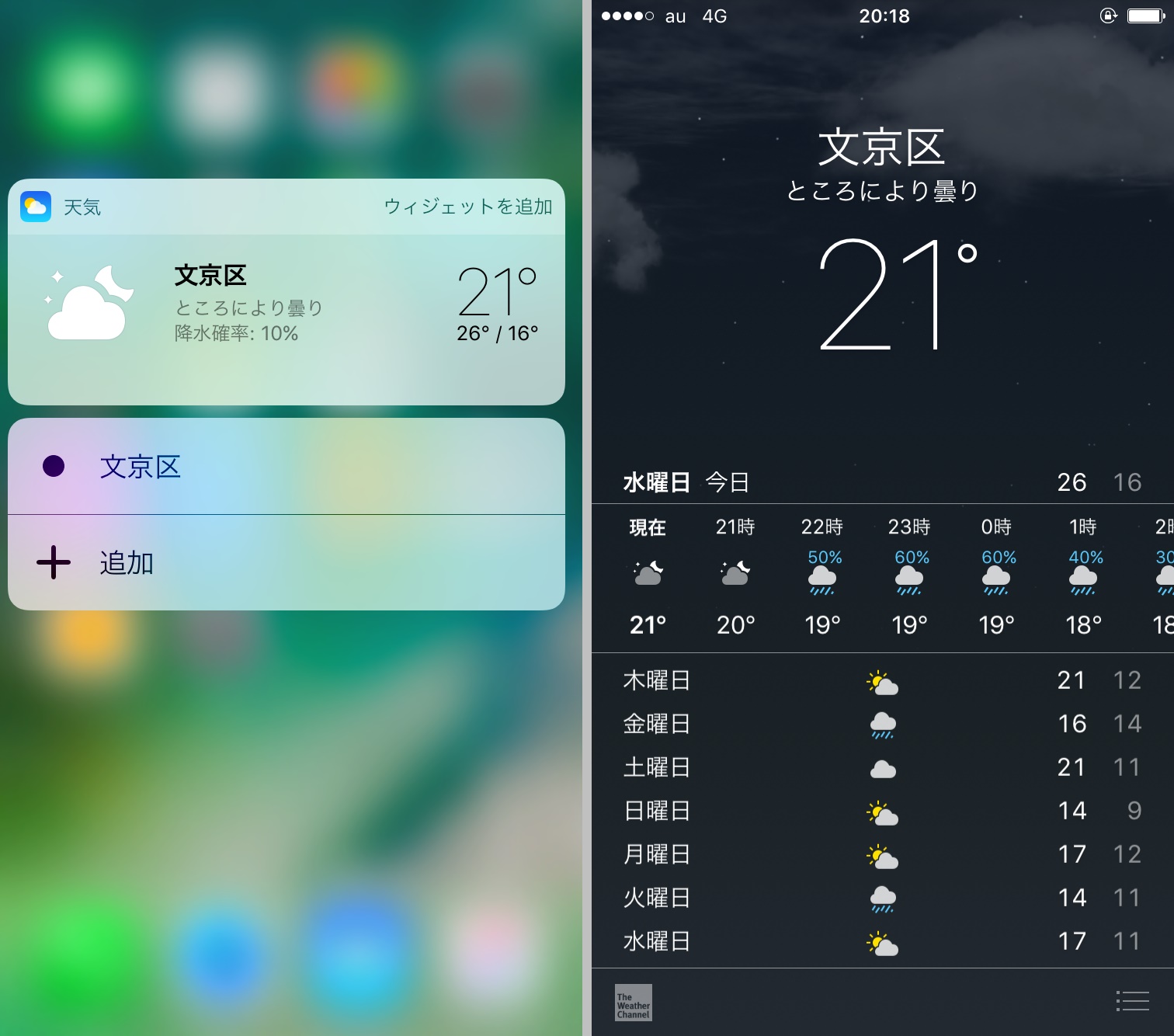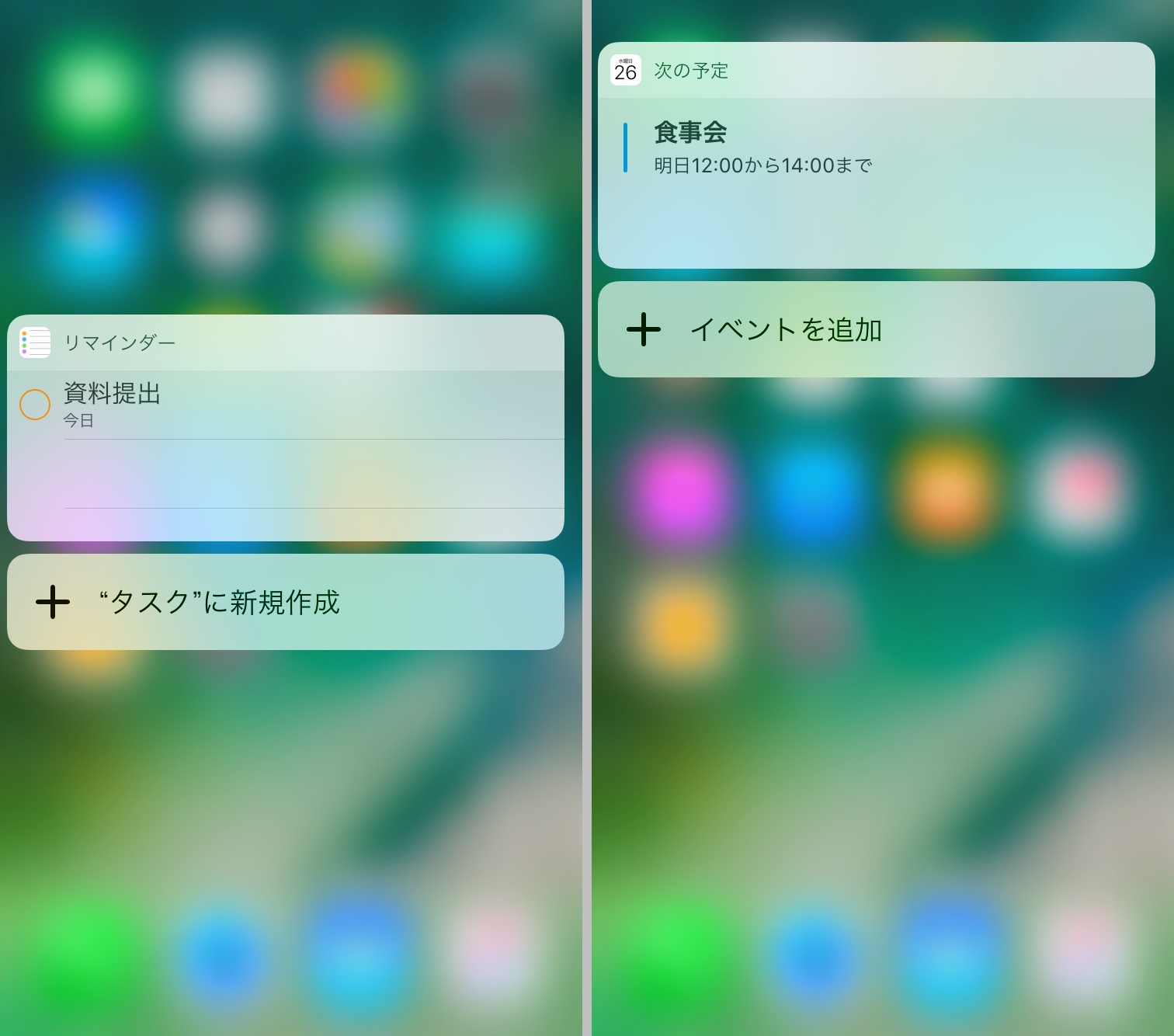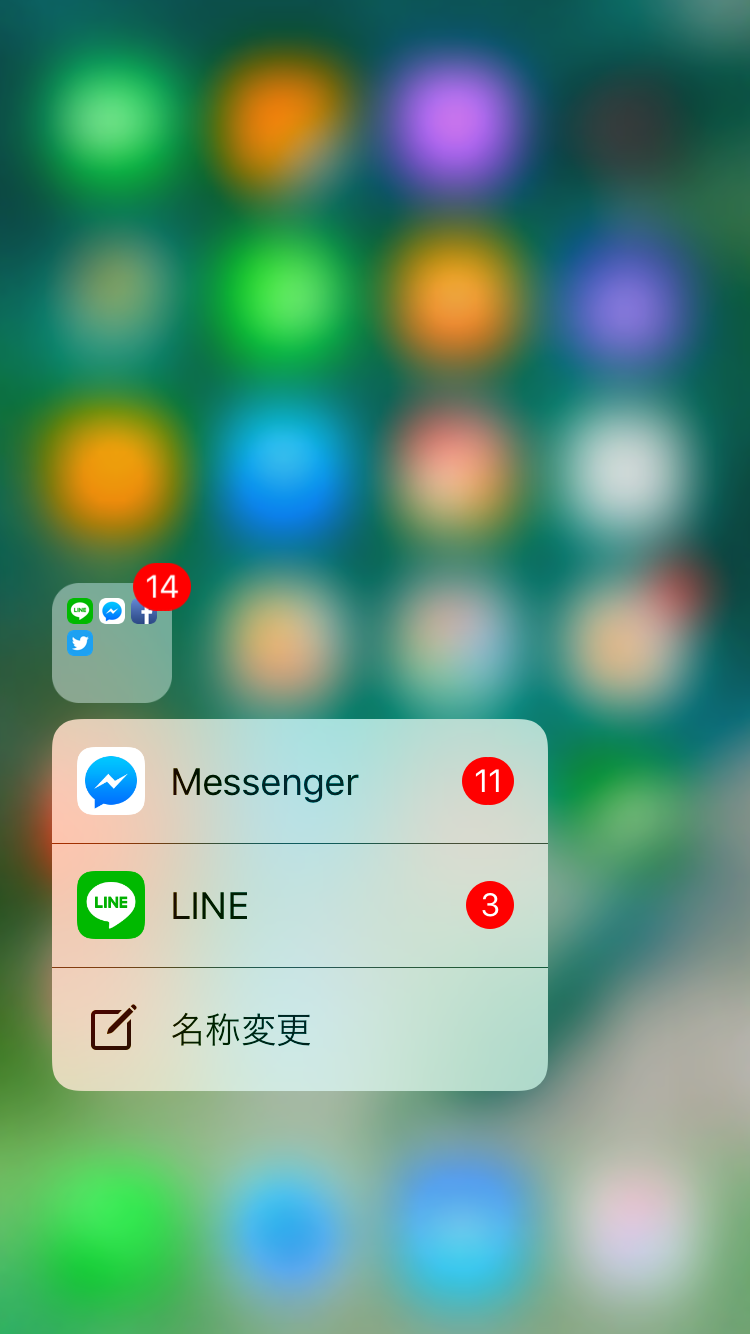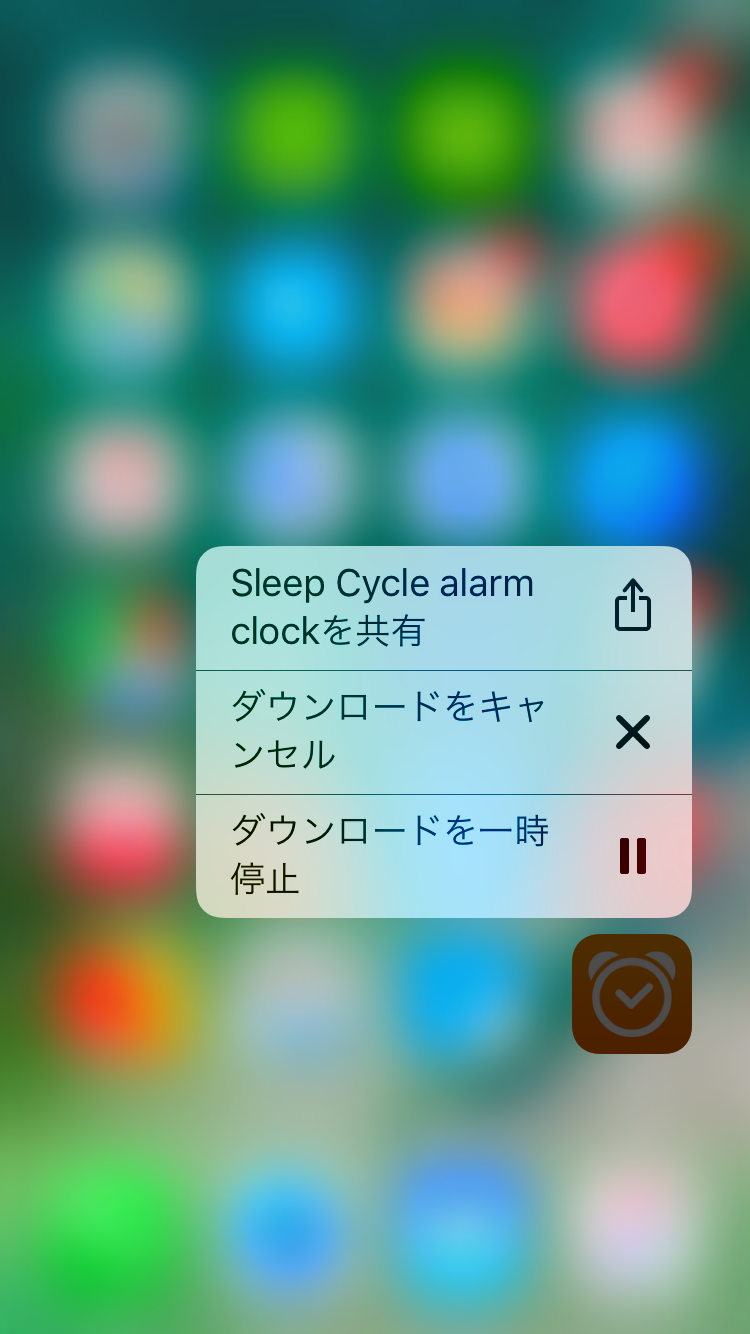ホーム画面上のアプリを3D Touchすると、アプリの内容を一部表示できます。
たとえば「天気」アプリを3D Touchすると、周辺地域の天気予報を表示。「ウィジェットを追加」をタップし、「天気」アプリをロック画面から確認できるよう設定することも可能。さらに詳しい情報を知りたい場合は、天気予報の表示部分をタップしましょう。その後1週間の天気や、気温などもわかります。
「カレンダー」や「リマインダー」アプリの場合、3D Touchによって直近の予定を確認できます。
「リマインダー」アプリ(左)と「カレンダー」アプリ(右)。これらのアプリでも、表示内容をタップすることで詳しい内容を表示できる
アプリをまとめて保存したフォルダでも、3D Touchを活用できます。
フォルダは、保存しているアプリの通知件数がまとめてバッジに表示される仕組みになっています。そのため、各アプリに何件の通知が来ているのかが確認できない、といった課題がありました。iOS 10では、フォルダを3D Touchすることで通知件数の内訳を確認できます。
また、アプリのダウンロードを3D Touchで止めることも可能です。
ダウンロード中のアプリアイコンをグッと押し込むと、サブメニューが表示されます。「ダウンロードを一時停止」をタップし、ダウンロードを中断しましょう。ダウンロードを再開するには、アイコンを3D Touchし、サブメニューから「ダウンロードを再開」をタップすればOK。なお、アップデート中のアプリアイコンでも同じ動作が可能です。
3D Touchの魅力は、わざわざアプリやコンテンツを開かなくても、動作を完了できる点にあります。通知やコントロールセンターで3D Touchを活用すれば、これまで以上にiPhoneをスマートに使いこなせますよ。
[関連記事]
【iPhone標準アプリ】iOS 10「マップ」アプリが「Google Map」顔負けレベルに!
【iPhone標準アプリ】iOS 10「ミュージック」アプリが歌詞の全画面表示に対応!
【iPhone標準アプリ】iOS 10「メッセージ」アプリはLINEより楽しい!?
(文/神戸紅実子)

かんべくみこ/エディター、ライター
編集プロダクション「ゴーズ」に所属。”平成生まれ昭和育ち”ながら、スマホやアプリに関する記事を若者文化に乗り遅れまいと執筆中。東横線ユーザーだが、ときどき中央線沿線にも出没する。